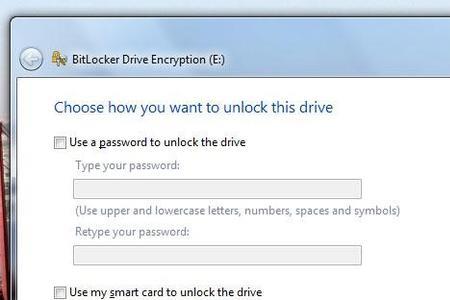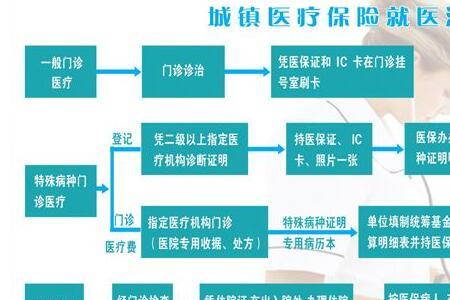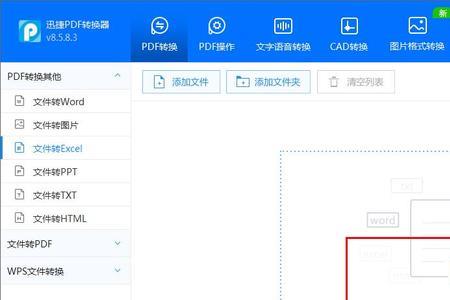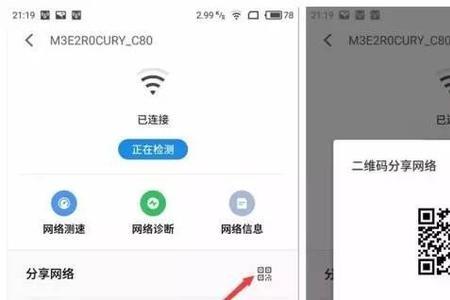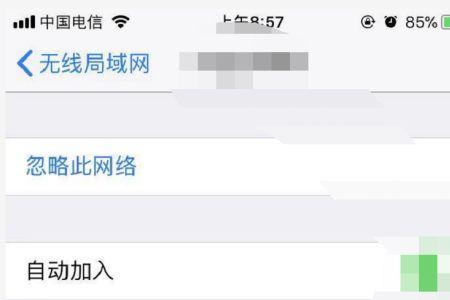首先,我们先来看看windowsink功能在哪里显示,这里我们对着桌面上任务栏击右键,选择“显示windowsink工作区按钮”选项。
2
接下来,我们就会在任务栏托盘图标中看到windowsink的标识,点击该标识,即可进入功能页面。
在功能页面中,我们可以看到windowsink工作区域,包括便签、windows草图板等功能,不过接下来,我们就要将这些功能关闭了。
接下来,在windows桌面菜单上按下windows徽标键+r键,在运行命令菜单中输入“regedit”选项,打开注册表编辑器页面。
进入注册表编辑器页面之后,我们双击打开左侧的栏目选项,然后将其定位至:hkey_local_machinesoftwarepoliciesmicrosoft
接下来,我们在找到的microsoft子项中,对着该子项击右键,选择“新建-windowsinkworkspace”选项。
在新建子项的时候,我们可以对新建的子项击右键,然后选择“重命名”按钮,然后将其修改为所需要的名称。
接下来,我们在新建立的子项右侧空白页面中击右键,选择“新建-dword(32位)值”选项。
接下来,我们会看到新建立的子键值,然后将该子键值命名为“allowwindowsinkworkspace”,并保存对注册表的修改。
接下来,我们保持默认的键值为“0”,不要修改该键值如果你想要重新开通windowsink功能,可以将键值修改为“1”,并点击“确定”按钮。
接下来,我们在任务栏中击右键,打开任务管理器,然后在任务管理器中执行“重新启动windows资源管理器”选项。
等待windows资源管理器重新启动之后,我们在任务栏的属性菜单中就可以看到windowsink功能选项已经处于灰色不可选择状态,意味着我们已经成功关闭了该功能。